随着微信使用时间的延长,缓存数据和聊天记录会不断堆积,不仅大量占用设备存储空间,还可能引发卡顿或运行迟缓的问题。下面从手机和电脑两个方面,为你详细介绍如何高效清理微信内存,让设备重拾流畅体验!

进入微信 →【我】→【设置】
选择【通用】→【存储空间】
等待系统分析完成后
点击【管理】或【清理】按钮,仅勾选“缓存”部分进行删除
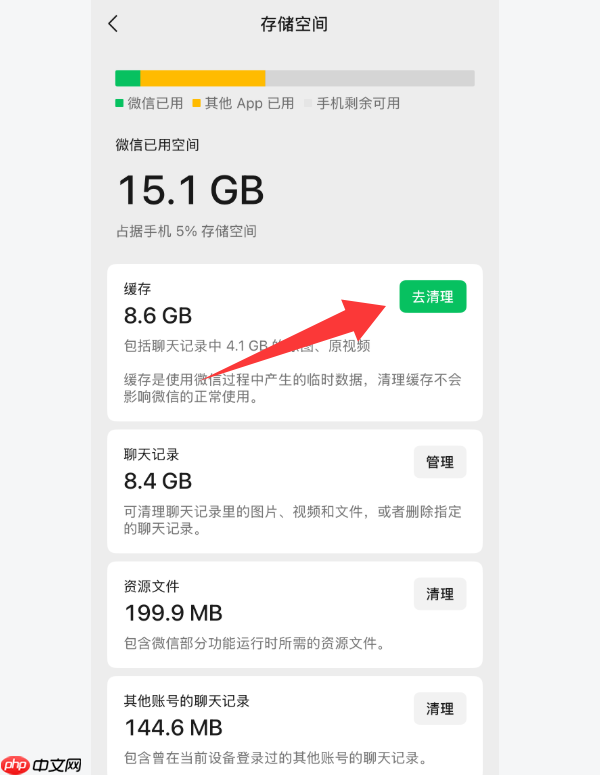
为防止微信占用空间持续扩大,可关闭自动下载媒体文件的功能。
操作路径:微信 →【设置】→【通用】→【照片、视频、文件和通话】
将「自动下载」「照片」「视频」这三项全部关闭即可。
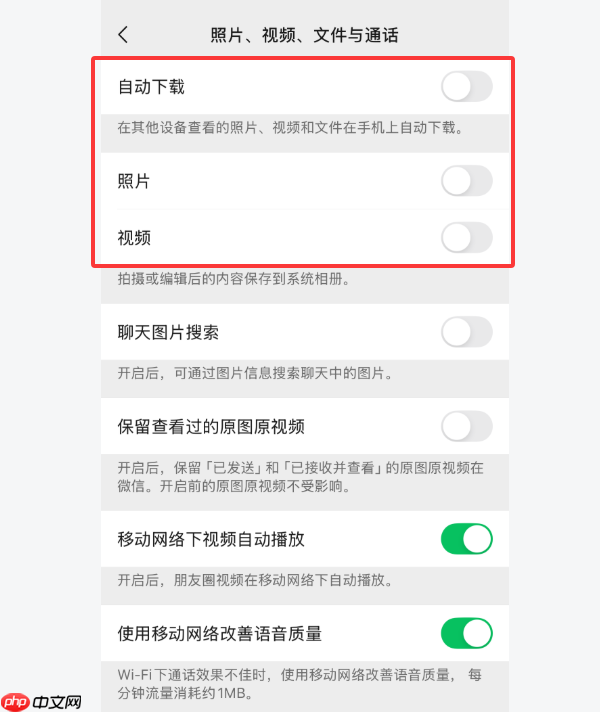
电脑版微信会在本地生成大量缓存文件,占用显著磁盘容量。
常见路径为:C:\Users\你的用户名\Documents\WeChat Files\
进入该目录后,可以清理FileStorage、Msg等子文件夹中的旧数据。注意:建议先备份重要资料,避免误删正在使用的文件。
若你对电脑操作不熟悉或担心手动误删,推荐使用专业工具“百贝C盘助手”,专为优化系统盘设计。
该工具能智能识别微信、QQ等常用软件在C盘留下的缓存和临时文件,支持一键清除图片、语音、日志等冗余数据,安全高效,无需担心误操作。
步骤如下:
下载并安装【百贝C盘助手】;
启动软件,等待自动扫描完成;
勾选目标清理项 → 点击【立即清理】按钮。
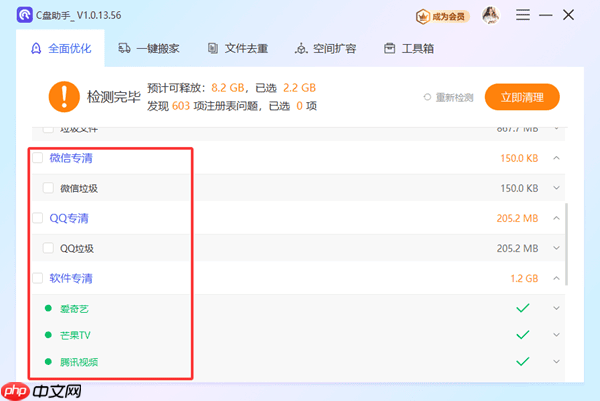
整个过程仅需几秒即可释放数GB空间,非常适合普通用户快速解决磁盘空间不足问题。
为了避免微信文件继续堆积在C盘,可更改默认存储位置。
操作方法:微信 →【设置】→【文件管理】→ 调整【文件保存路径】
只需掌握以上技巧,无论是手机还是电脑端,都能轻松应对微信内存堆积问题,提升运行效率,延长设备寿命。建议电脑用户定期使用百贝C盘助手深度清理,远离系统盘“红色预警”,让设备焕然一新!每月清理一次,效果立竿见影!
以上就是微信内存怎么清理 这个办法完美解决还不误删的详细内容,更多请关注php中文网其它相关文章!

微信是一款手机通信软件,支持通过手机网络发送语音短信、视频、图片和文字。微信可以单聊及群聊,还能根据地理位置找到附近的人,带给大家全新的移动沟通体验,有需要的小伙伴快来保存下载体验吧!

Copyright 2014-2025 https://www.php.cn/ All Rights Reserved | php.cn | 湘ICP备2023035733号